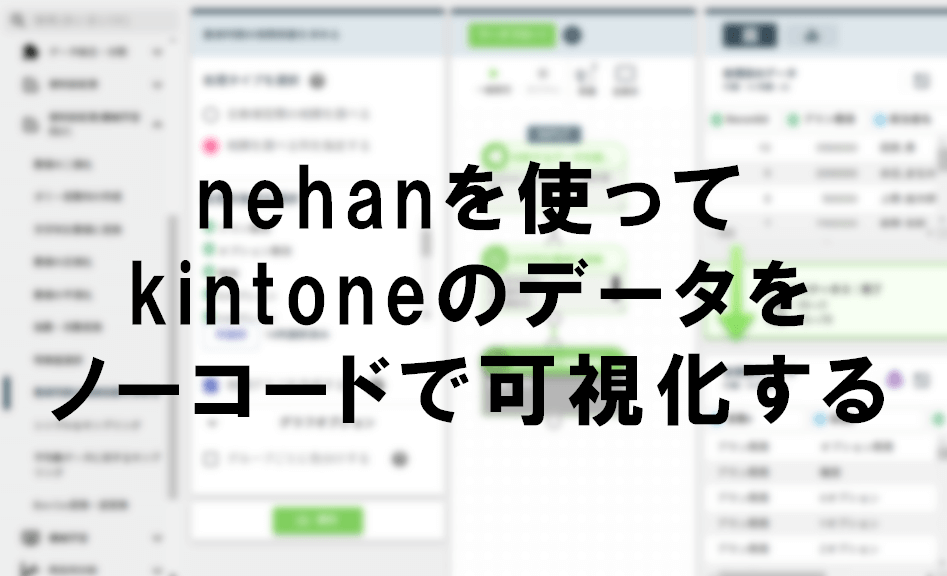
この度、弊社のパートナーであるnehan 社から分析ツールnehan(以下、nehan)でkintone のデータをダイレクトに連携できる機能がリリースされました。
本記事では、kintone アプリのデータを可視化する際の流れをご紹介します。
1.nehan とは
nehanは、データサイエンティストが開発したプログラミング不要の分析ツールです。
特徴の一つは、データ活用で8割のステップを占めると言われ、最も重要かつ手間のかかる、データを分析できる形にするための加工・前処理をサポートしてくれる機能が充実している点です。
そして、データの取得・加工から、予測モデルの構築・運用、可視化・他システムへの連携までといったデータ分析にまつわる作業を一つのプラットフォームで行えるようになっています。
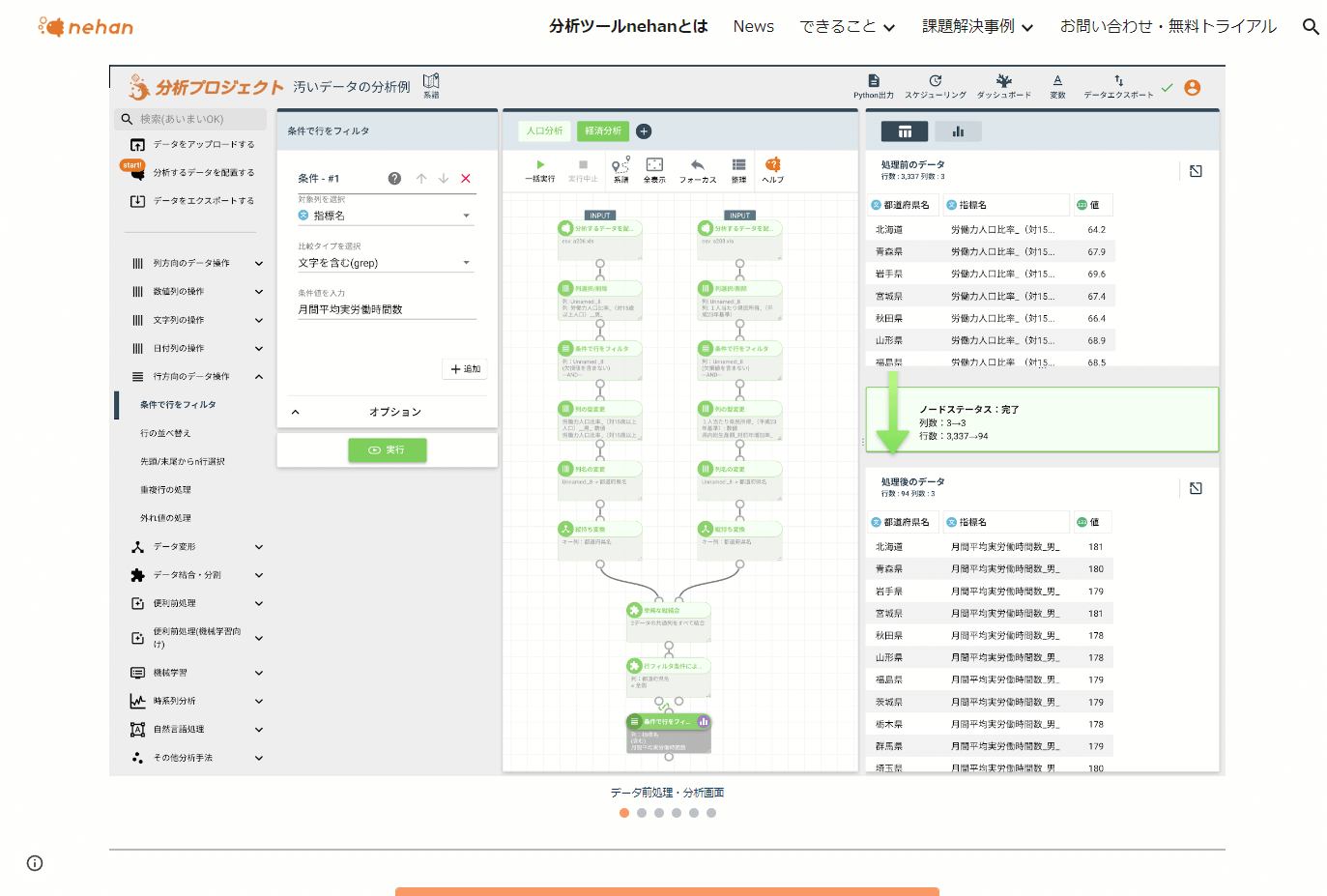
2.kintone とは
kintone は、非常に人気のあるSaaS で業種を問わず様々な企業・団体などで導入されています。
kintone の最大の特徴は、必要な項目を並べるだけで、簡単にオリジナルの入力画面や一覧画面を作成できる自由度の高さです。
単に入力画面を作るだけでなく、他のkintone アプリにあるデータを参照することもできますし、プラグインやJavaScript を使ったカスタマイズもサポートされており、様々なサービスと連携させることもできます。
3.今回の対象アプリ
営業支援パックの案件管理アプリをベースに、案件規模を選択するラジオボタンと、完了したことを示すチェックボックスを追加しました。
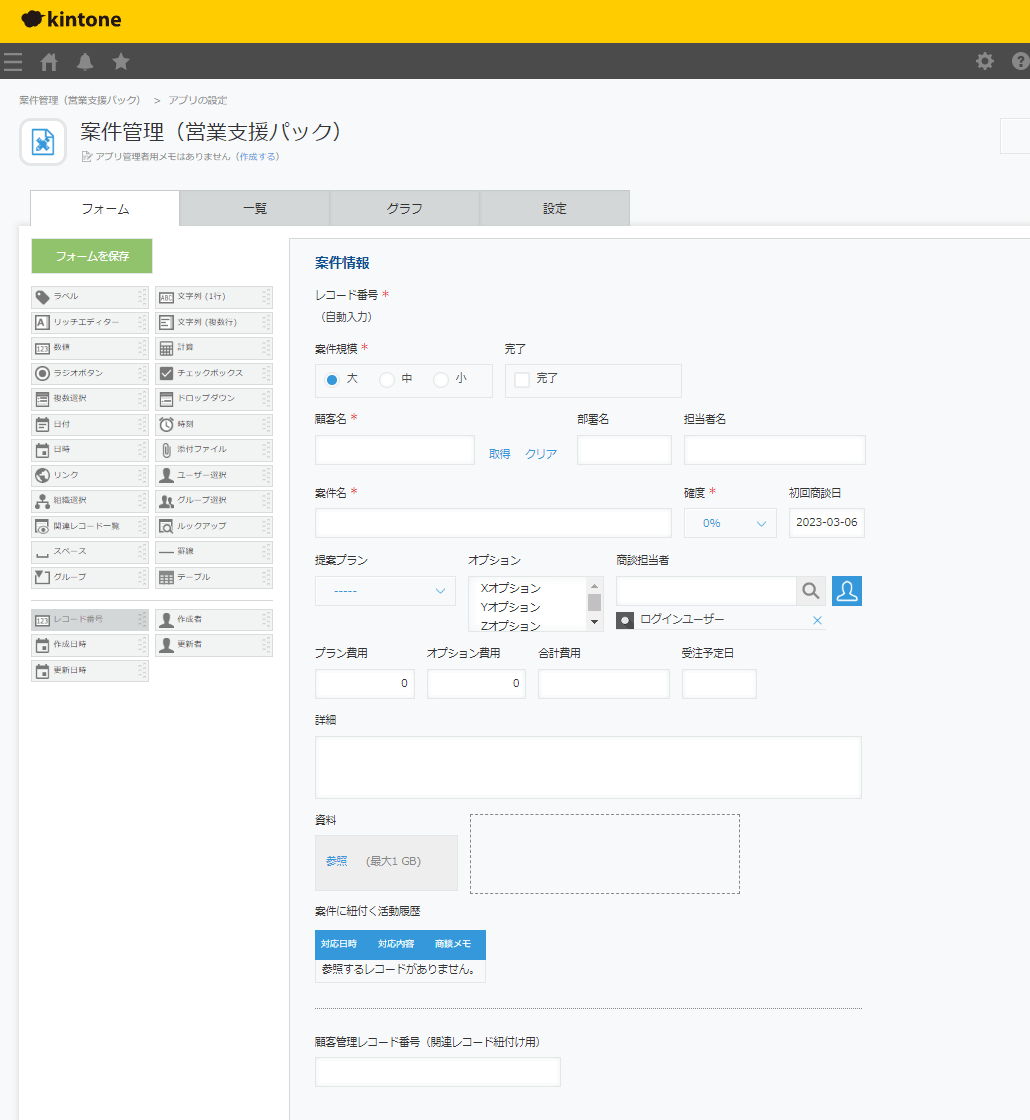
4.kintone に接続する
接続情報にある、「接続情報の新規作成」をクリックします。
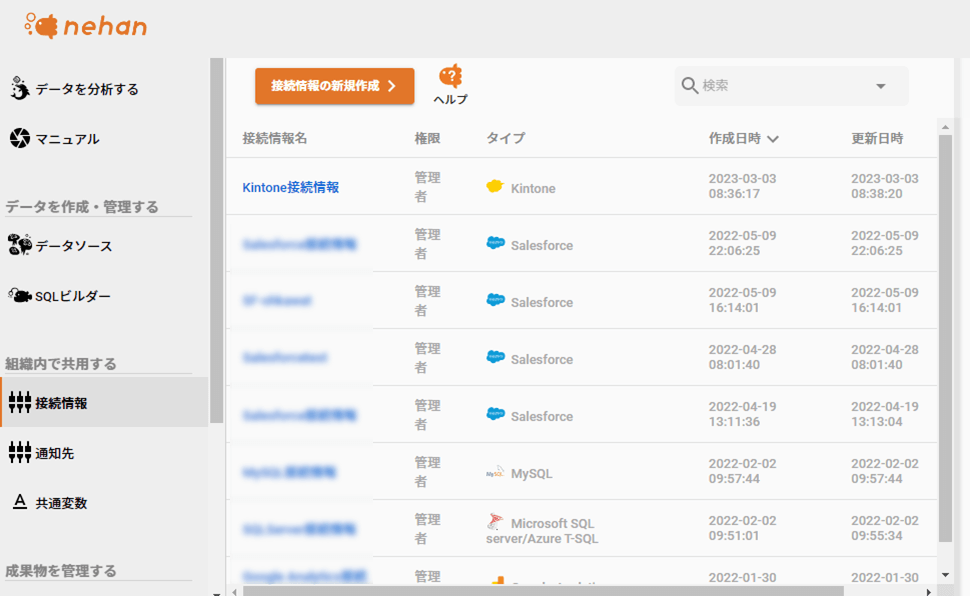
作成する接続情報を選択で「Kintone」を選択します。
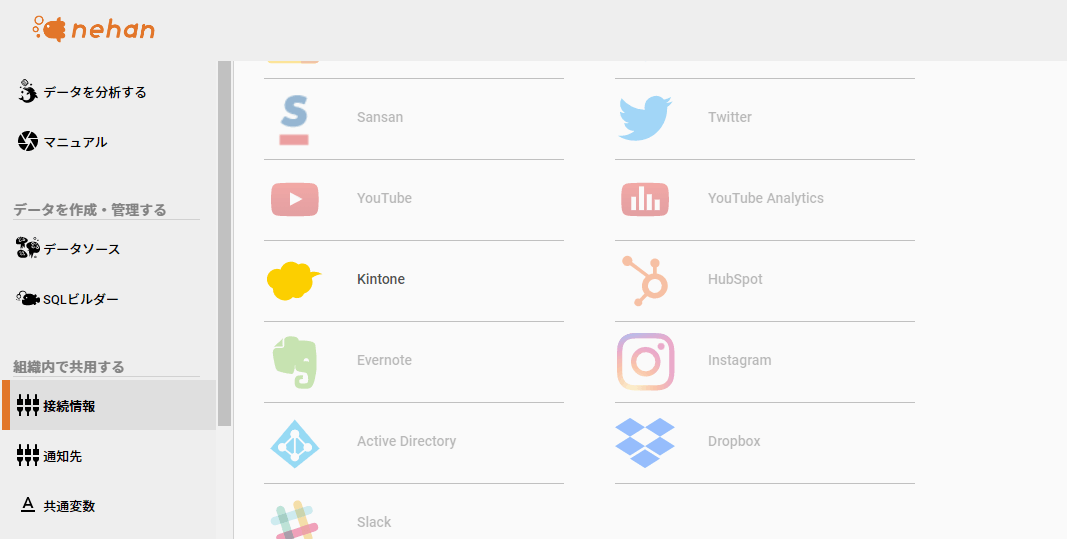
設定項目を入力し、「保存」をクリックします。
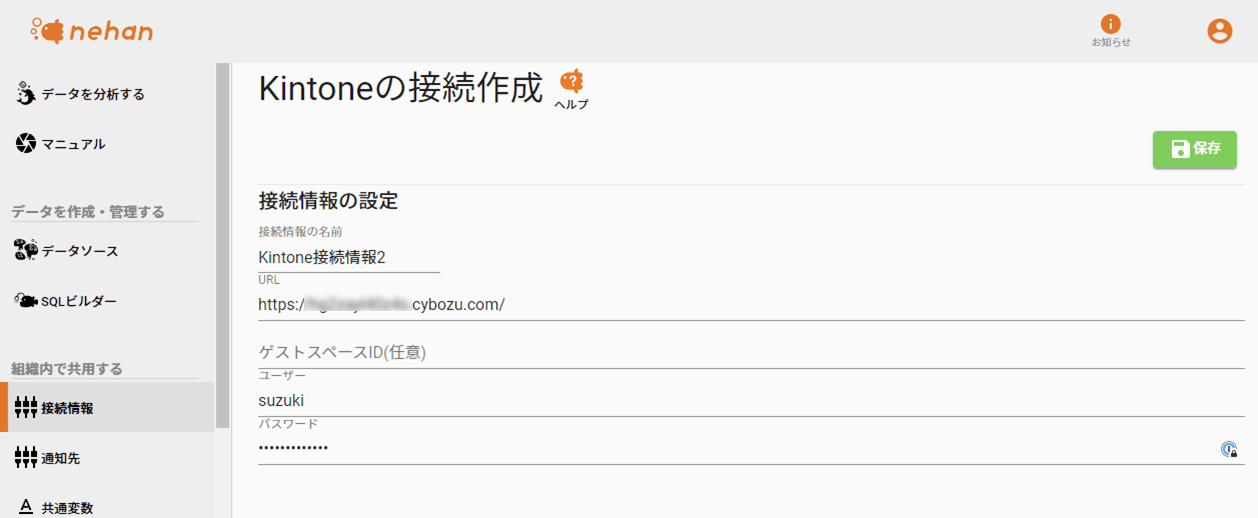
設定項目
| 接続情報の名前 |
接続先の名前を指定します。 |
| URL |
kintone のドメイン |
| ユーザー |
ユーザー名 |
| パスワード |
パスワード |
5.SQL ビルダープロジェクトを作成する
SQL ビルダーで、「データタイプを選択」画面にある「Kintone」を選択し、「次へ」をクリックします。
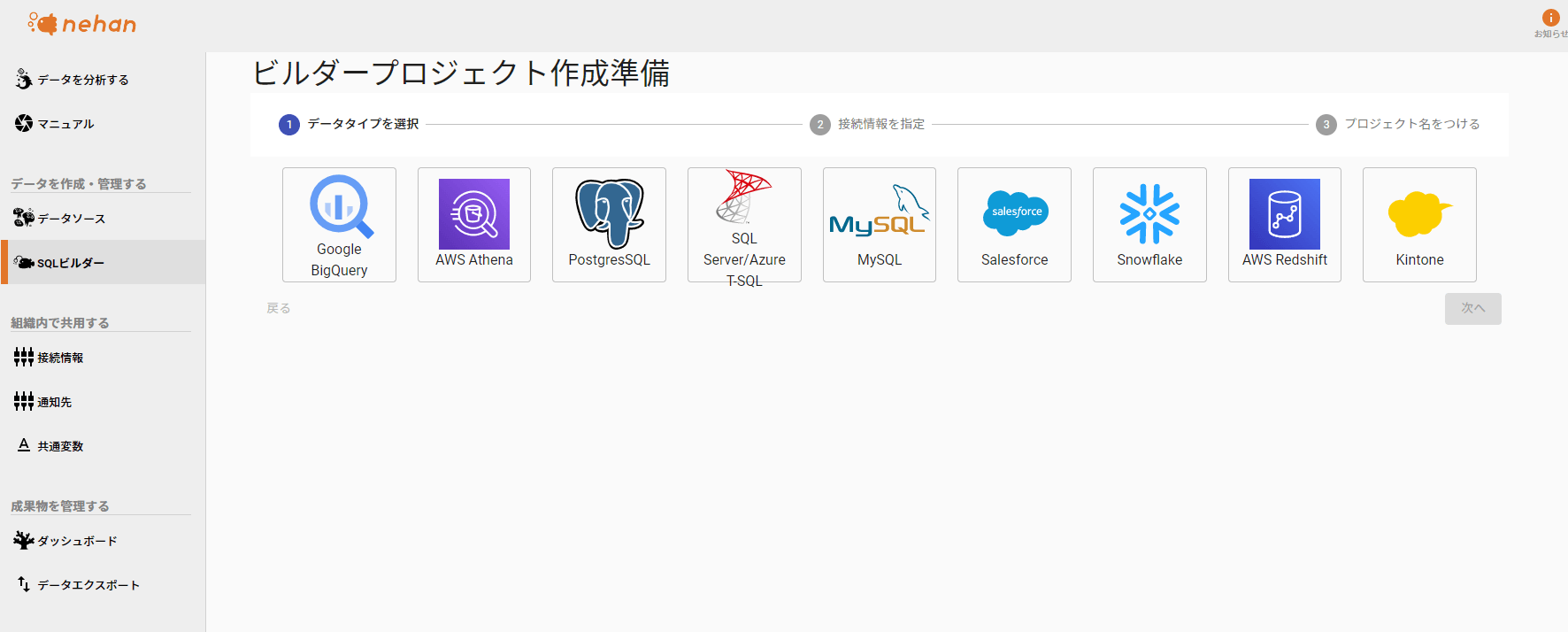
「接続情報を指定」で接続情報を選択し、「次へ」をクリックします。
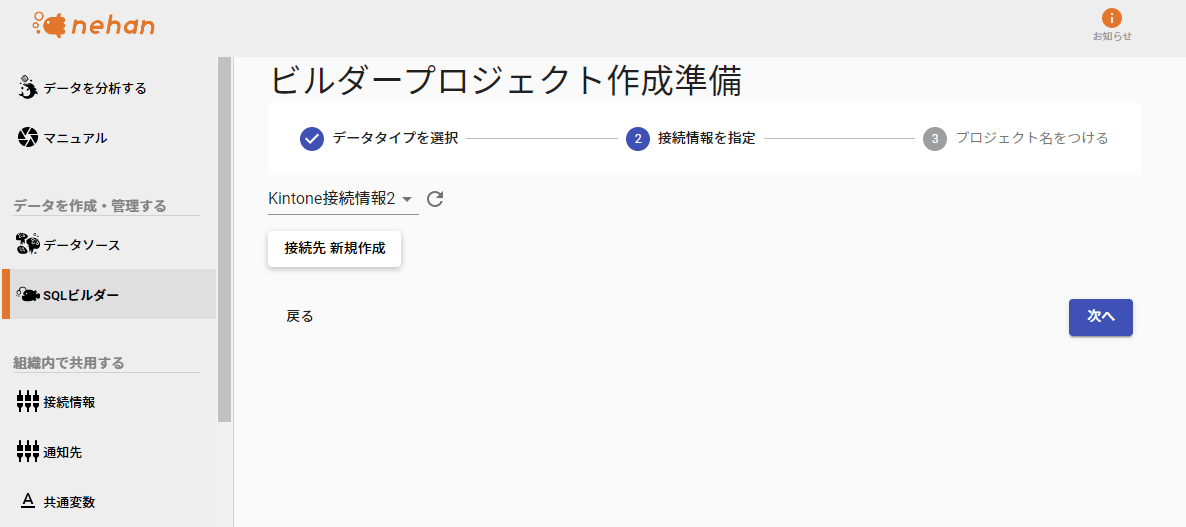
「プロジェクト名をつける」で、作成するSQLビルダーのプロジェクト名を入力し、「作成」をクリックします。
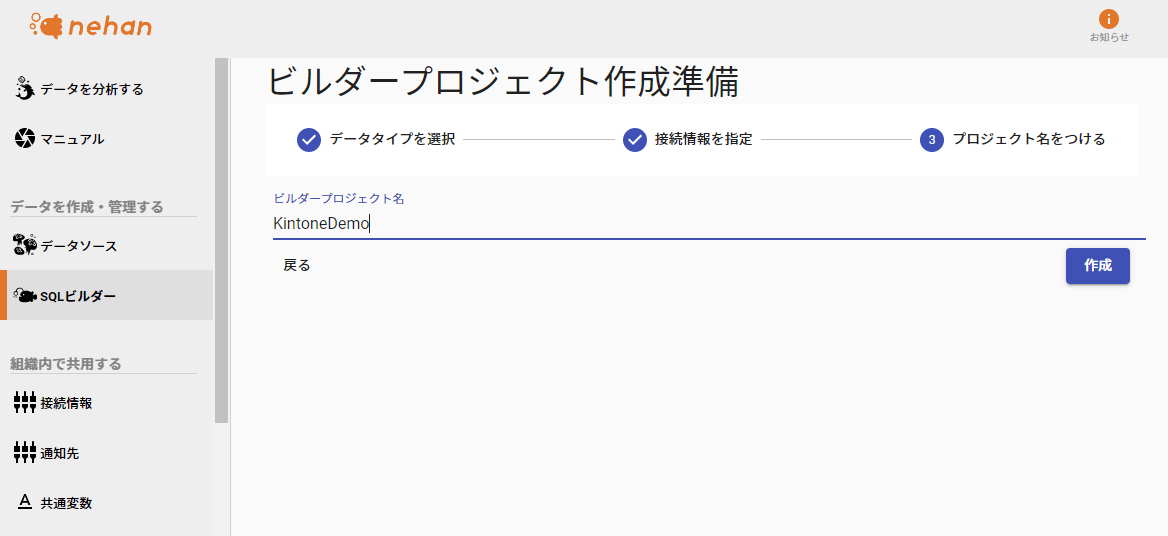
SQLビルダーの編集画面が表示されます。
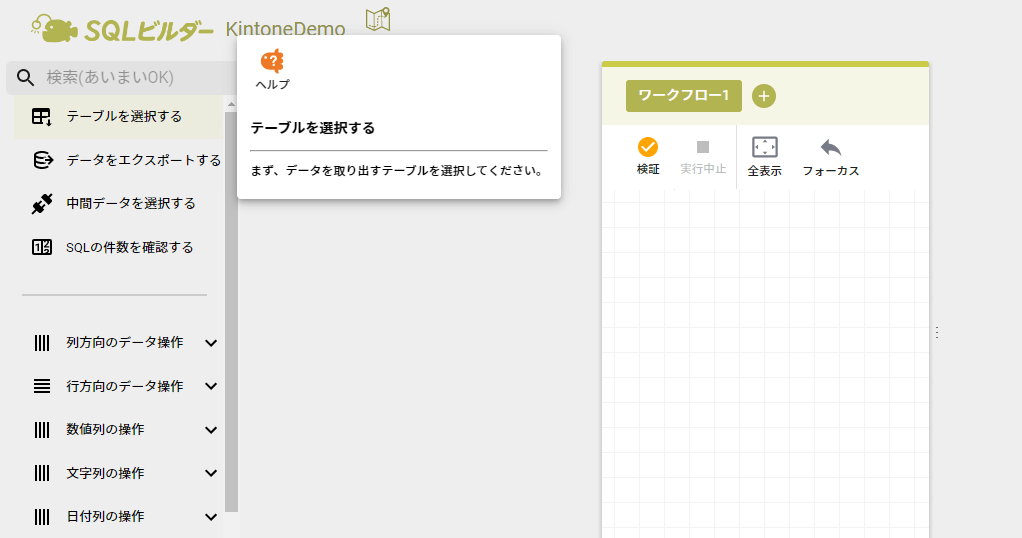
6.kintone アプリからデータを取得する
「テーブルを選択する」をクリックして、ワークフローに追加されたノードをクリックするとkintone アプリがテーブルとして表示されるので、「案件管理(営業支援パック)」をクリックします。
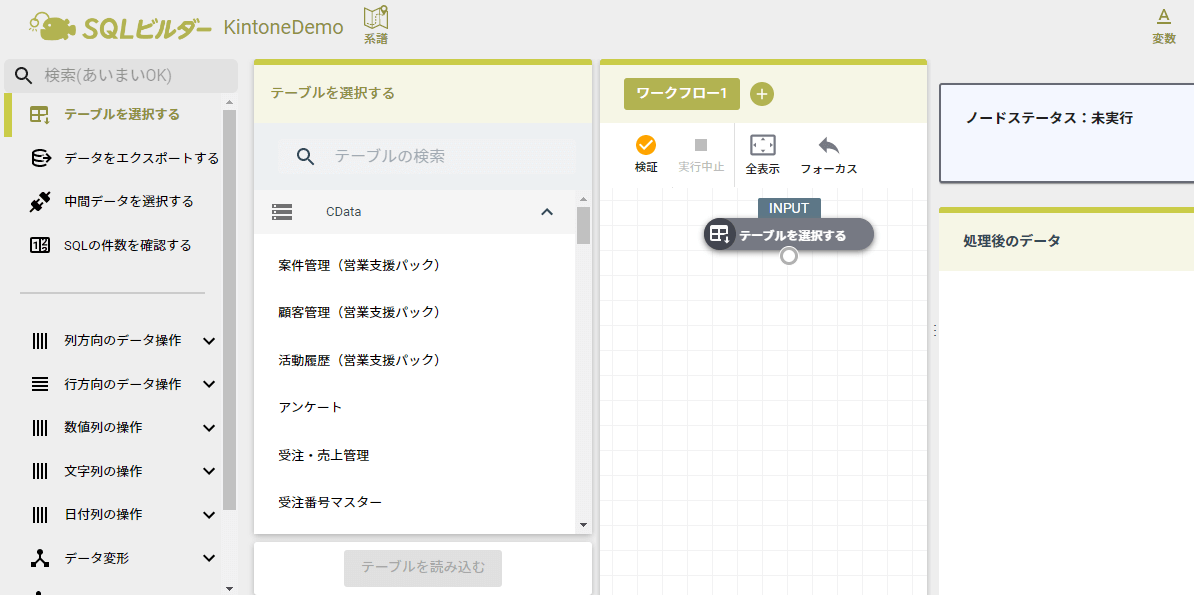
「テーブルを読み込む」をクリックすると、kintone アプリにあるデータがテーブルとして読み込まれます。
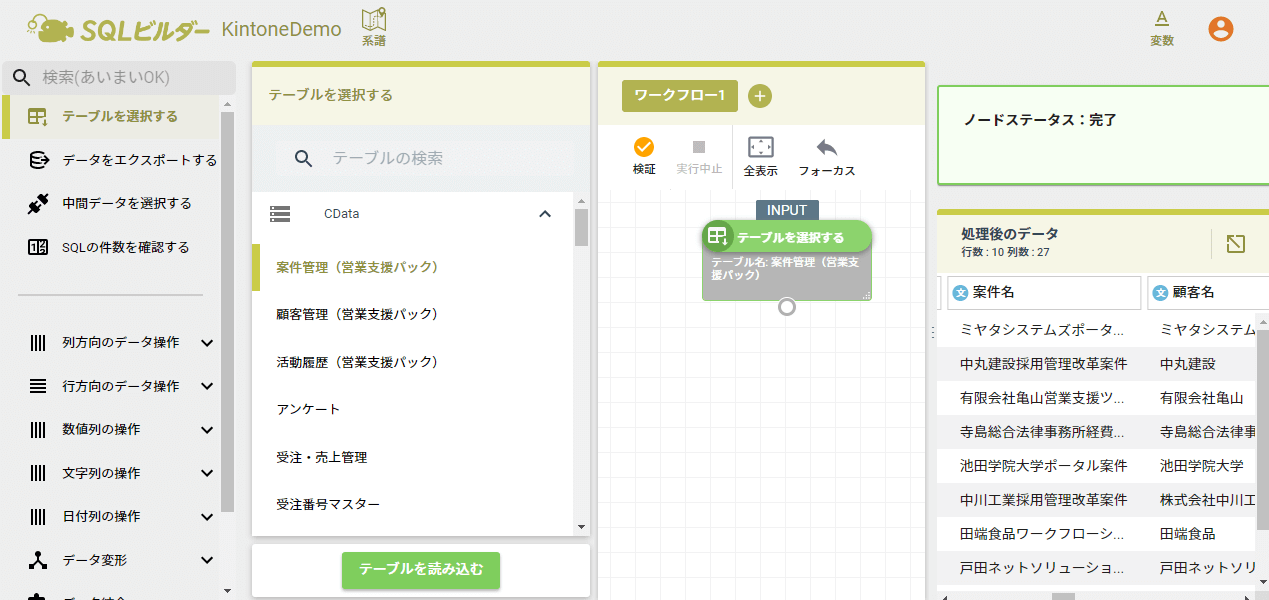
このデータを分析しやすい形になるようSQL ビルダーを使って加工していきます。
7.JSON形式の商談担当者 Aggregate(ユーザー選択フィールド)から、ユーザー名を取得する
データ処理機能から、「jsonからデータ抽出」を選択し、「テーブルを選択する」の出力を、「jsonからデータ抽出」の入力に接続します。
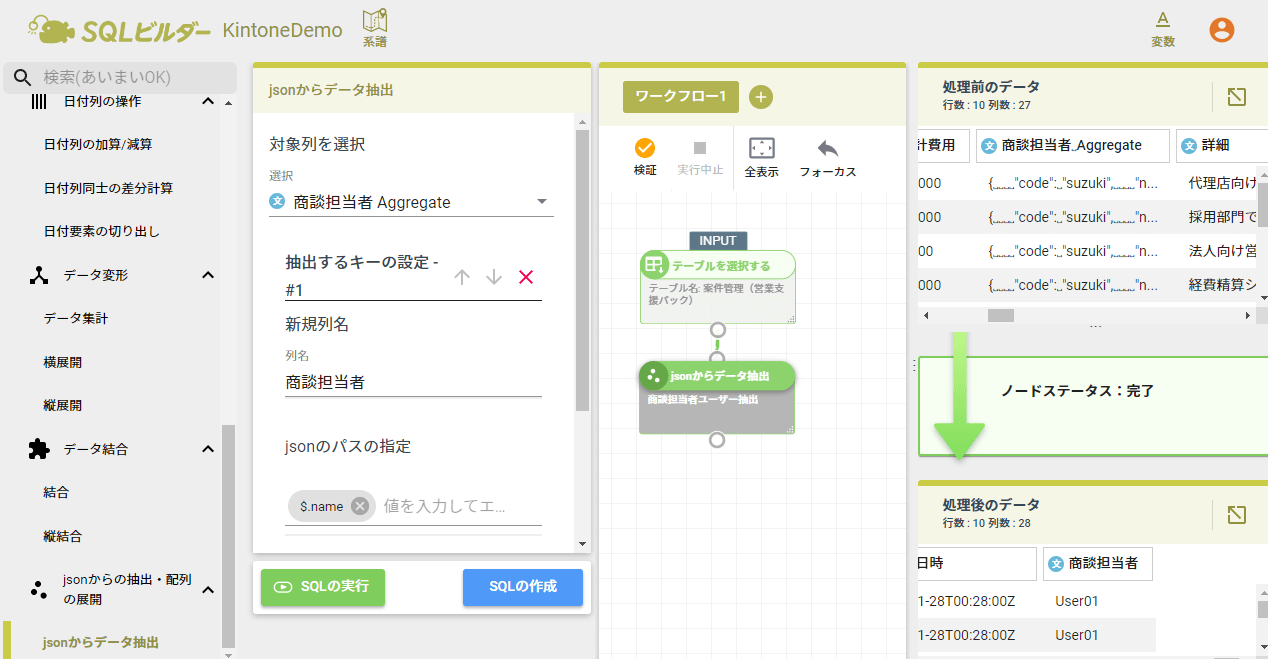
設定項目
| 対象列を選択 |
商談担当者 Aggregate |
| 新規列名 |
商談担当者 |
| jsonのパスの指定 |
$.name |
jsonのパスの指定は、入力後にEnterを押して画面のようになっていることを確認します。
正しく項目が設定されると、「SQLを実行」がクリックできるようになります。
「SQLを実行」をクリックしてノードの処理を実行すると、処理後のデータに「商談担当者」というカラムが追加され、抽出されたユーザー名が表示されます。
8.オプション(複数選択フィールド):選択肢ごとにカラムを分ける
「条件に応じて値を列に挿入」を列に挿入」を選択肢の数だけ接続し、オプション列に該当する文字列が含まれているかを1,0に変換します。
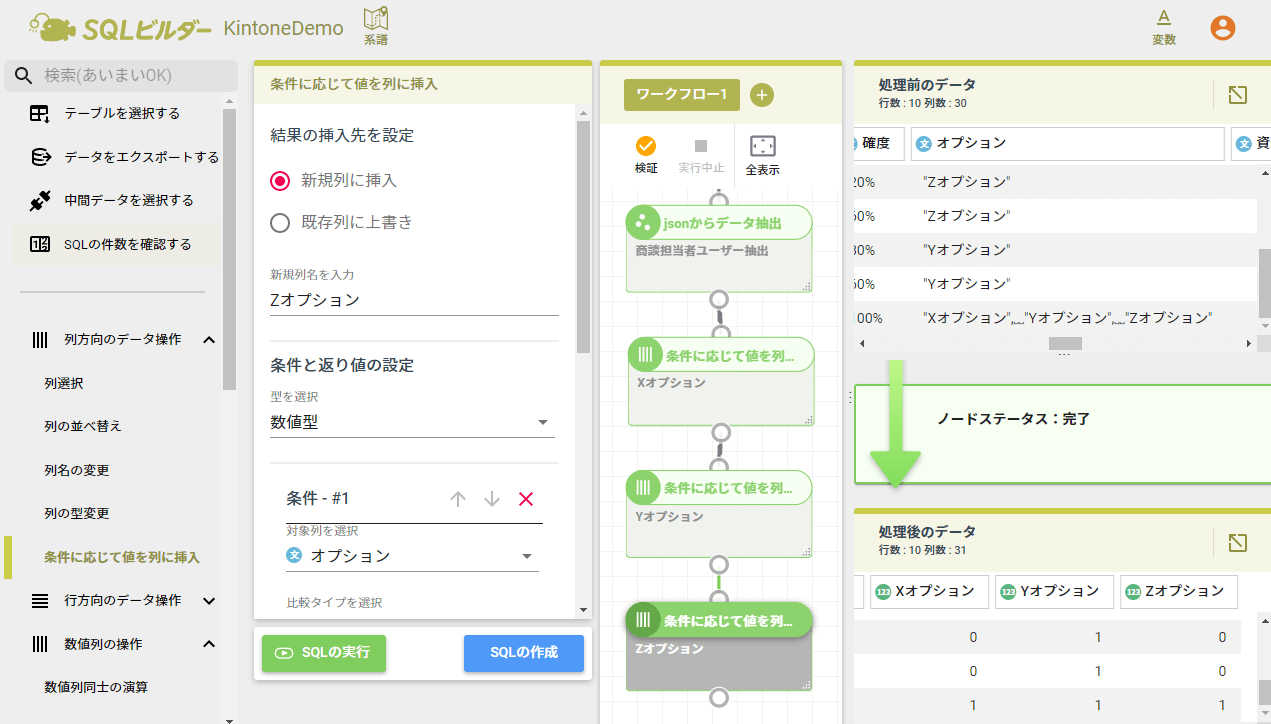
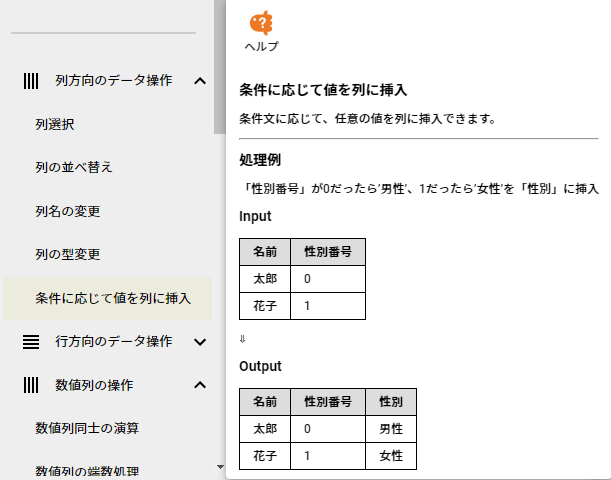
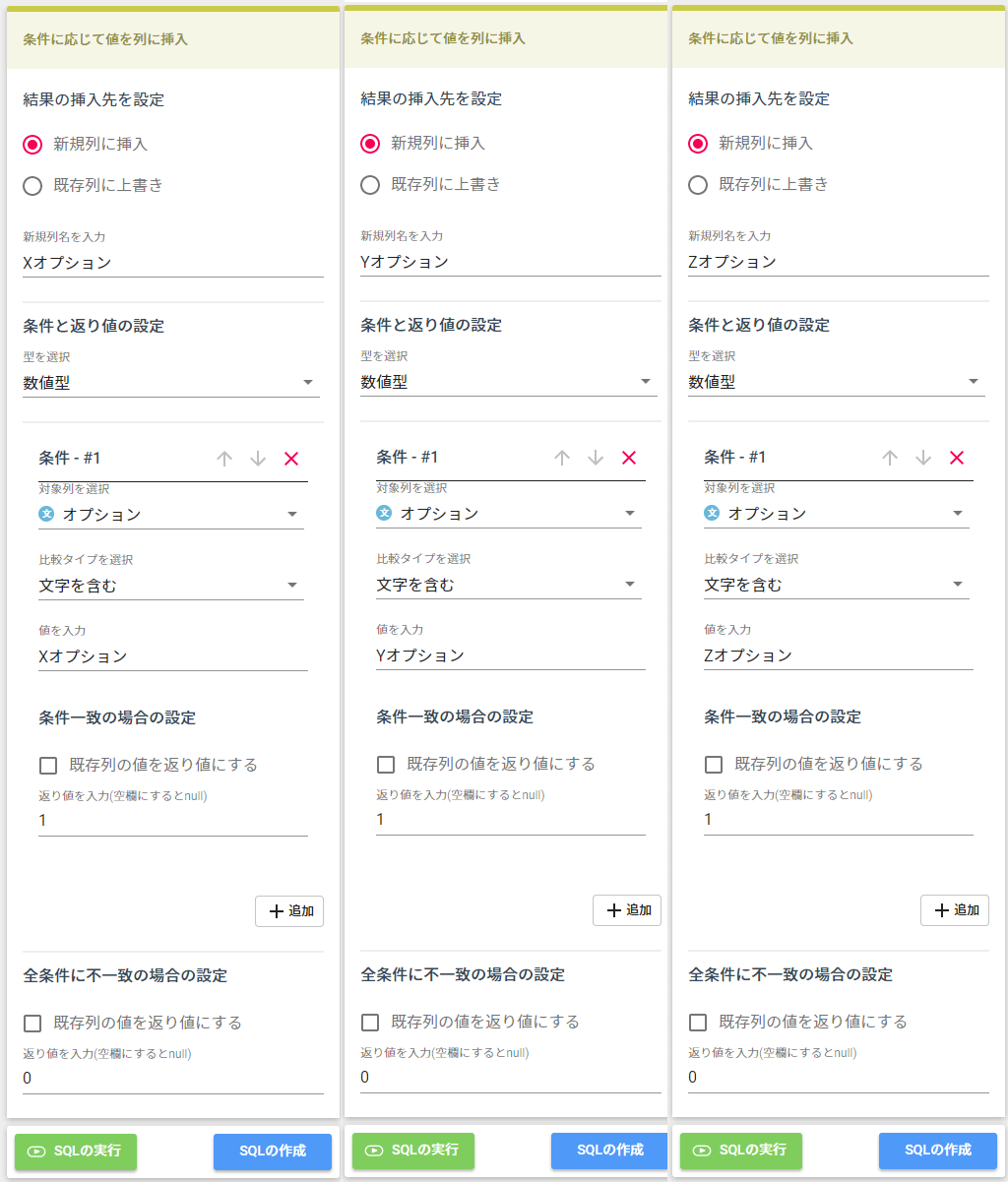
設定項目
| 結果の挿入先を設定 |
新規列に挿入 |
| 新規列名を入力 |
Xオプション、Yオプション、Zオプション |
| 型を選択 |
数値型 |
| 対象列を選択 |
オプション |
| 比較タイプを選択 |
文字を含む |
| 値を入力 |
Xオプション、Yオプション、Zオプション |
| 条件一致の場合の設定 |
1 |
| 全条件に不一致の場合の設定 |
0 |
9.完了(チェックボックスフィールド):フラグとして扱えるよう、0,1に変換する
完了についても同じく0,1に変換します。
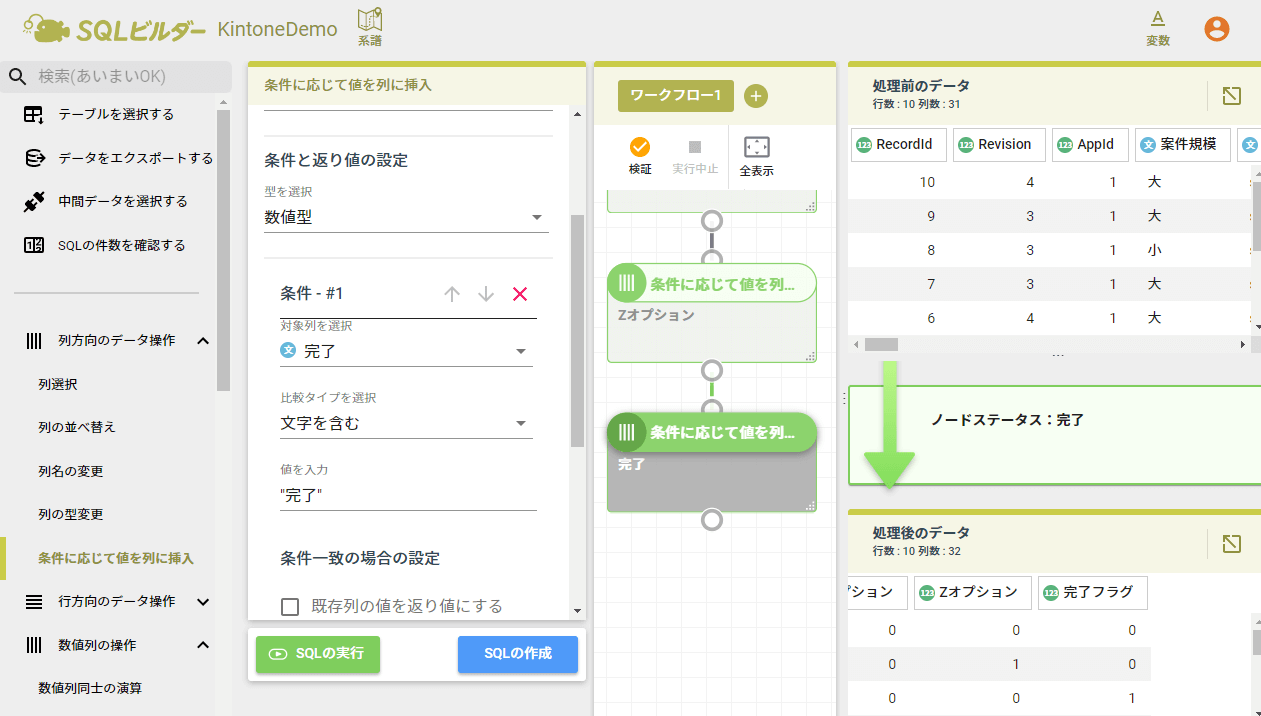
設定項目
| 結果の挿入先を設定 |
新規列に挿入 |
| 新規列名を入力 |
完了フラグ |
| 型を選択 |
数値型 |
| 対象列を選択 |
完了 |
| 比較タイプを選択 |
文字を含む |
| 値を入力 |
"完了" |
| 条件一致の場合の設定 |
1 |
| 全条件に不一致の場合の設定 |
0 |
10.確度(ドロップダウンフィールド):文字列になっているため、数値に変換する
確度は%が含まれていて、そのままでは数値に変換できないため、「文字列の置換」で%を取り除いてから、数値型に変換します。
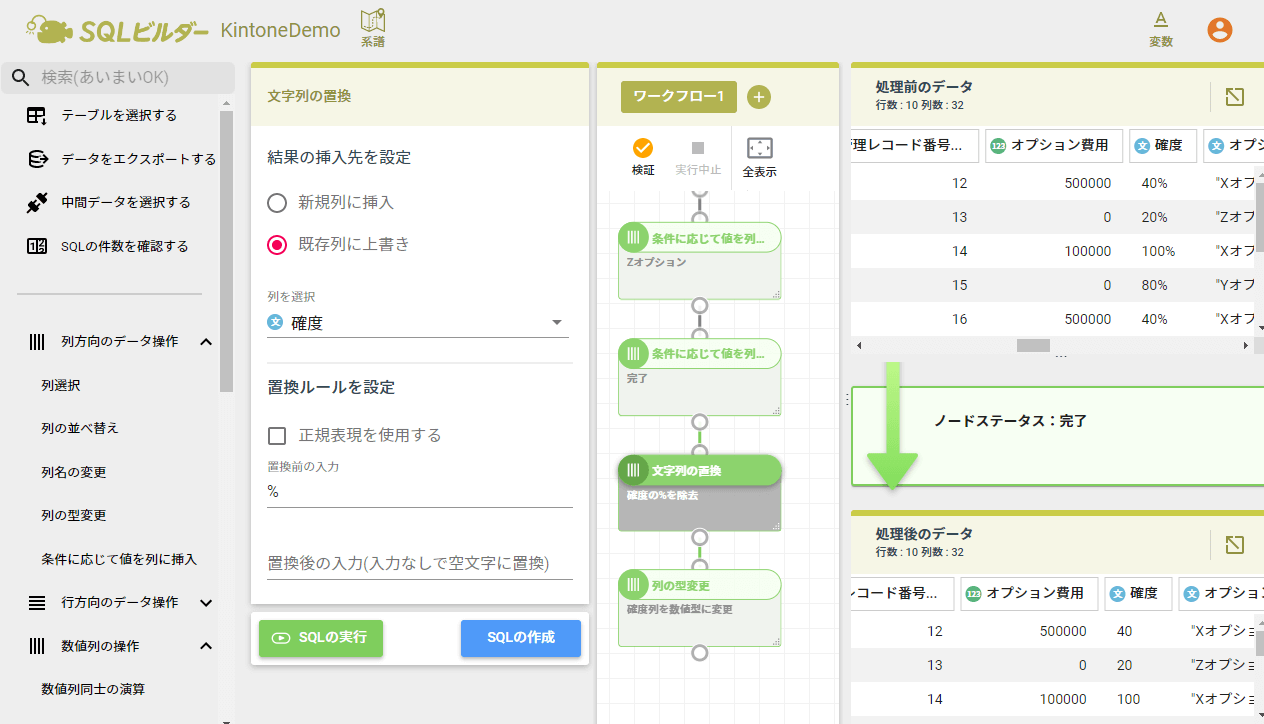
・文字列の置換
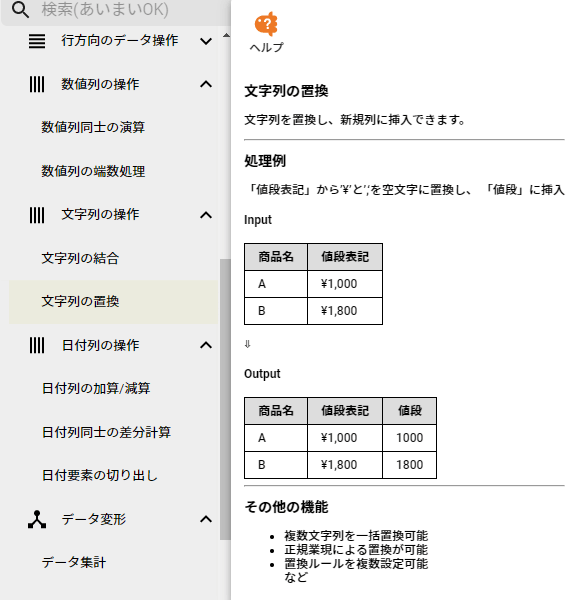
設定項目
| 結果の挿入先を設定 |
既存列に上書き |
| 列を選択 |
確度 |
| 置換前の入力 |
% |
| 置換後の入力 |
(なし) |
・列の型変換
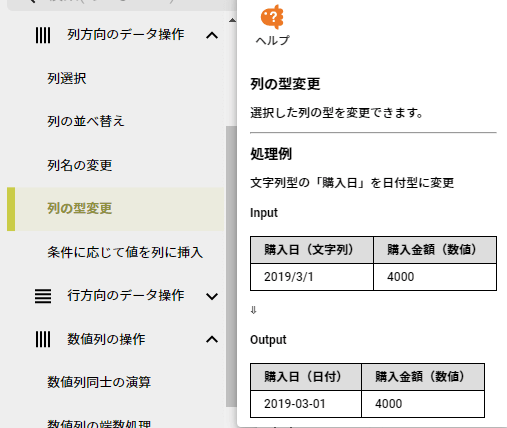
11.必要な列のみを選択して列を整理する
「列選択」で列を整理します。
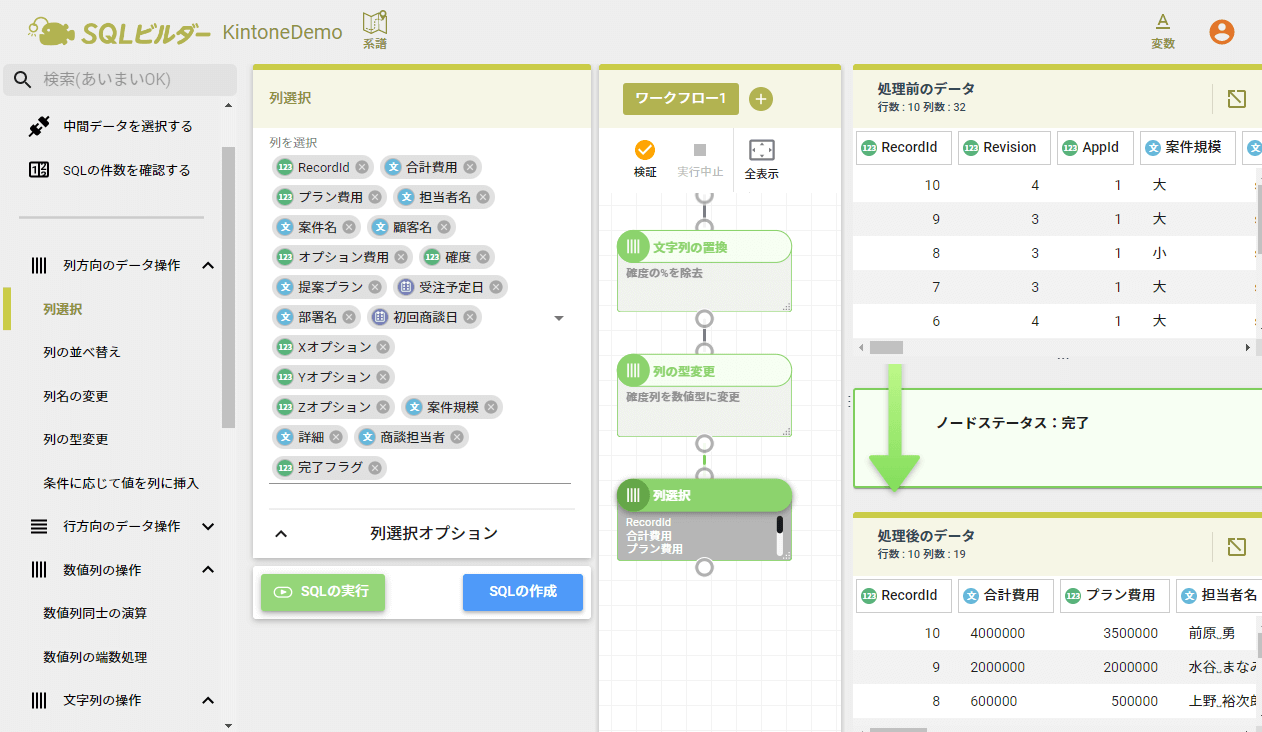
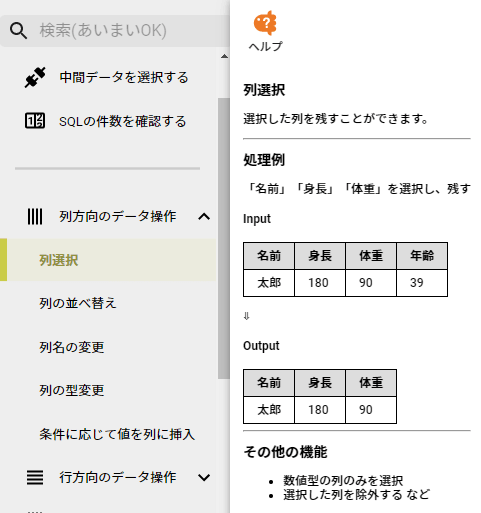
12.データをエクスポートする
SQL ビルダーで作成したデータを次の分析プロジェクトで使えるよう、エクスポートします。
今回は、「データソースに登録する」を選択します。
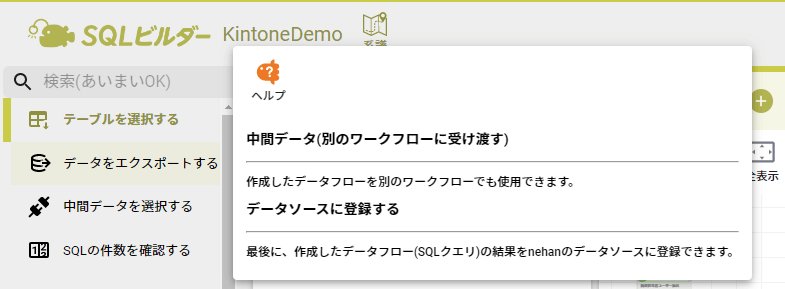
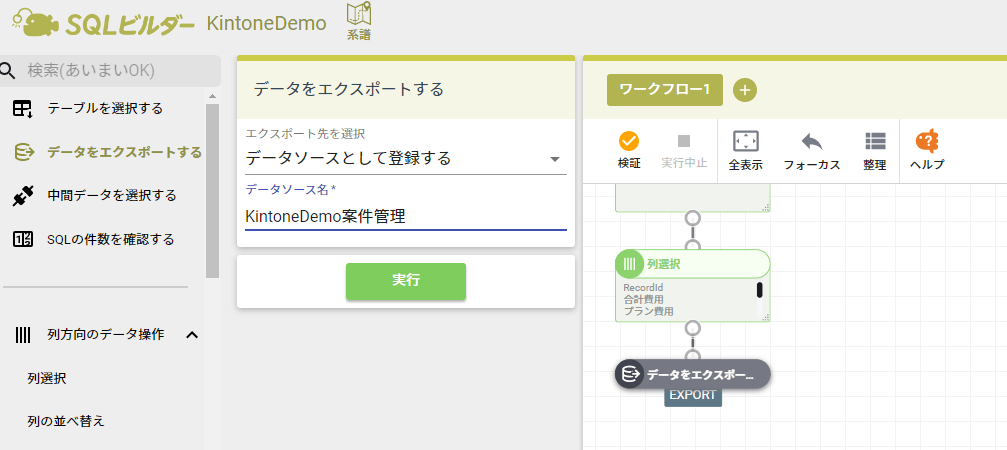
13.エクスポートしたデータを分析プロジェクトを作成する
分析プロジェクトでは、SQLビルダーで取得したデータを使って様々な分析を行うことができます。
分析プロジェクトでは、機械学習を始め様々な分析をノーコードで簡単に行うことができますが、今回はシンプルに各データ間の相関係数を求め、相関グラフを表示してみます。
データ間の相関関係を可視化することで、全体的な傾向を把握することができます。
「分析プロジェクトの新規作成」をクリックします。
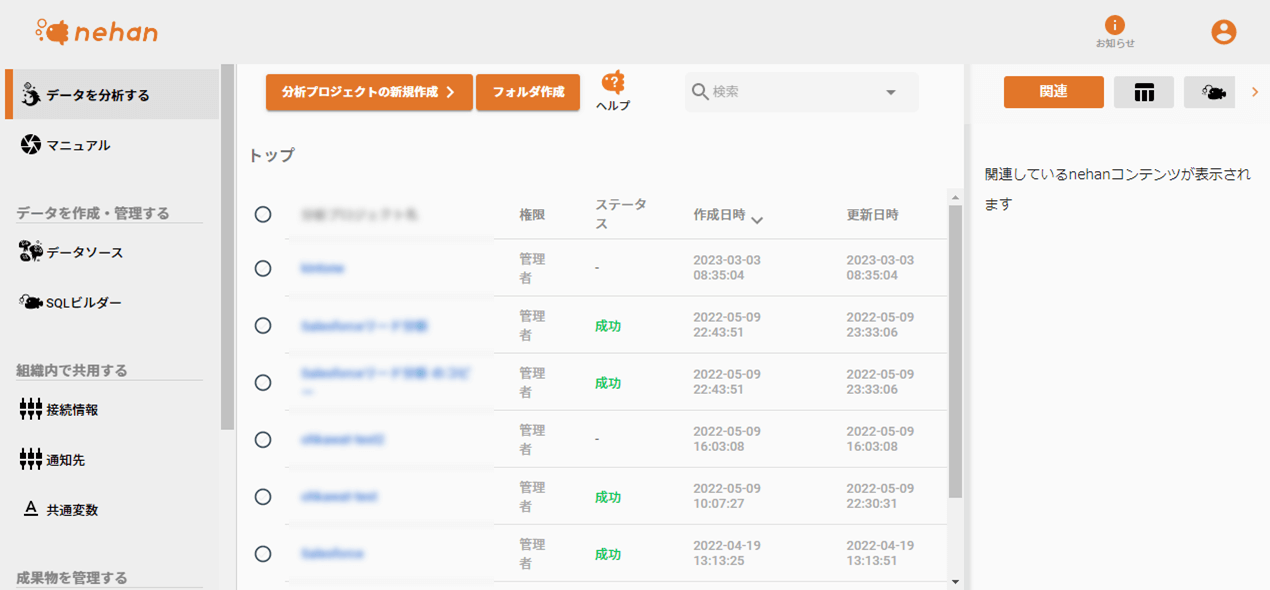
分析プロジェクトのプロジェクト名を入力し、「作成して開始」をクリックします。
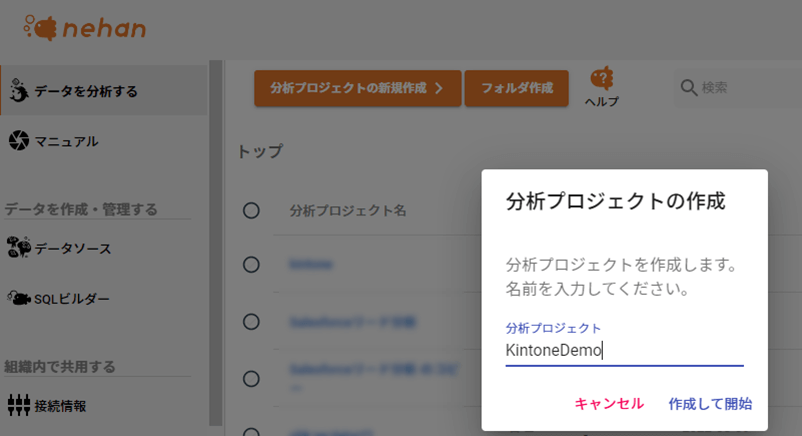
14.エクスポートしたデータを読み込む
「分析するデータを配置する」をクリックし、エクスポートしたデータを読み込みます。
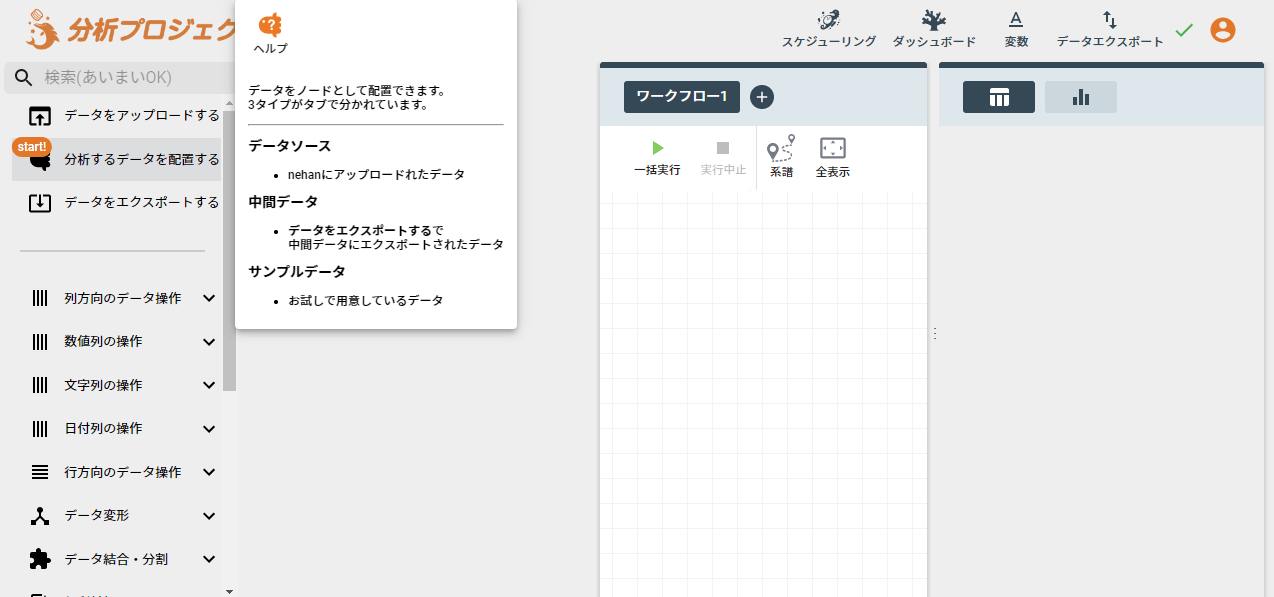
SQL ビルダーでエクスポートしたデータ「KintoneDemo案件管理」を選択し、「データを読み込む」をクリックします。
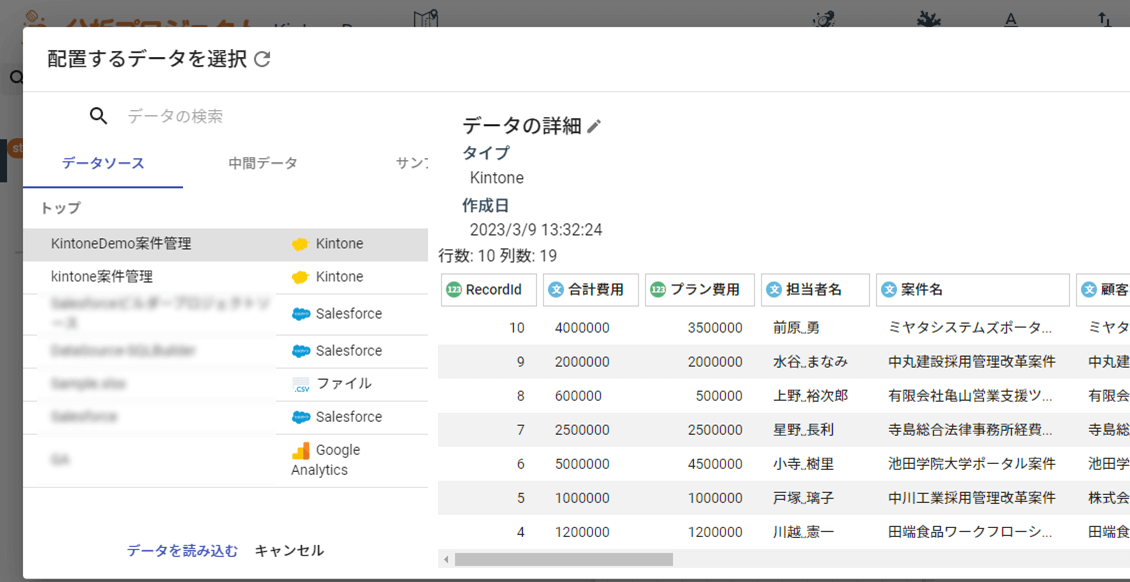
15.データの相関係数を求める列のうち文字列のものを数値に変換する
今回は、「数値列間の相関係数を求める」を使用するため、文字列が含まれている列は数値に変換します。
「文字列を数値に変換」で、変換する文字列のカラムを選択して、「実行」をクリックします。
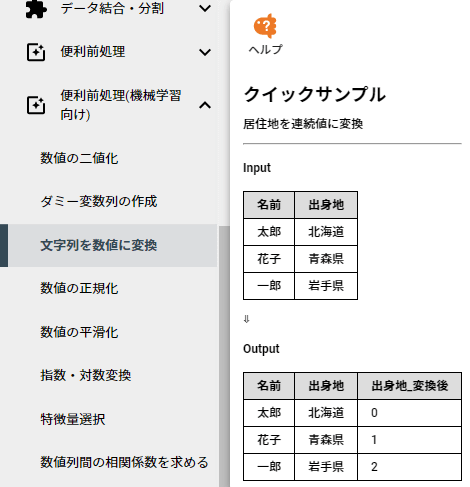
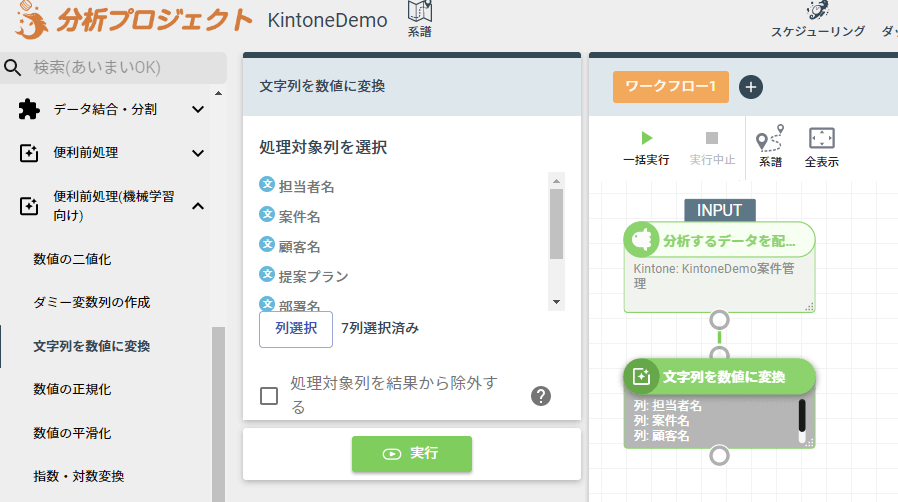
16.数値列間の相関係数を求める
「数値列間の相関係数を求める」で各数値列を選択し、「相関グラフを作成する」をチェックして、「実行」をクリックします。
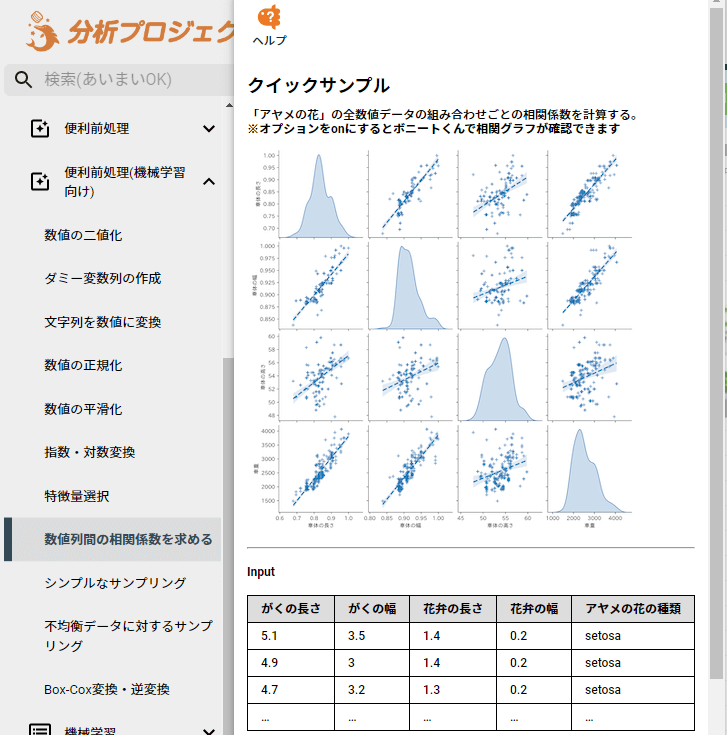
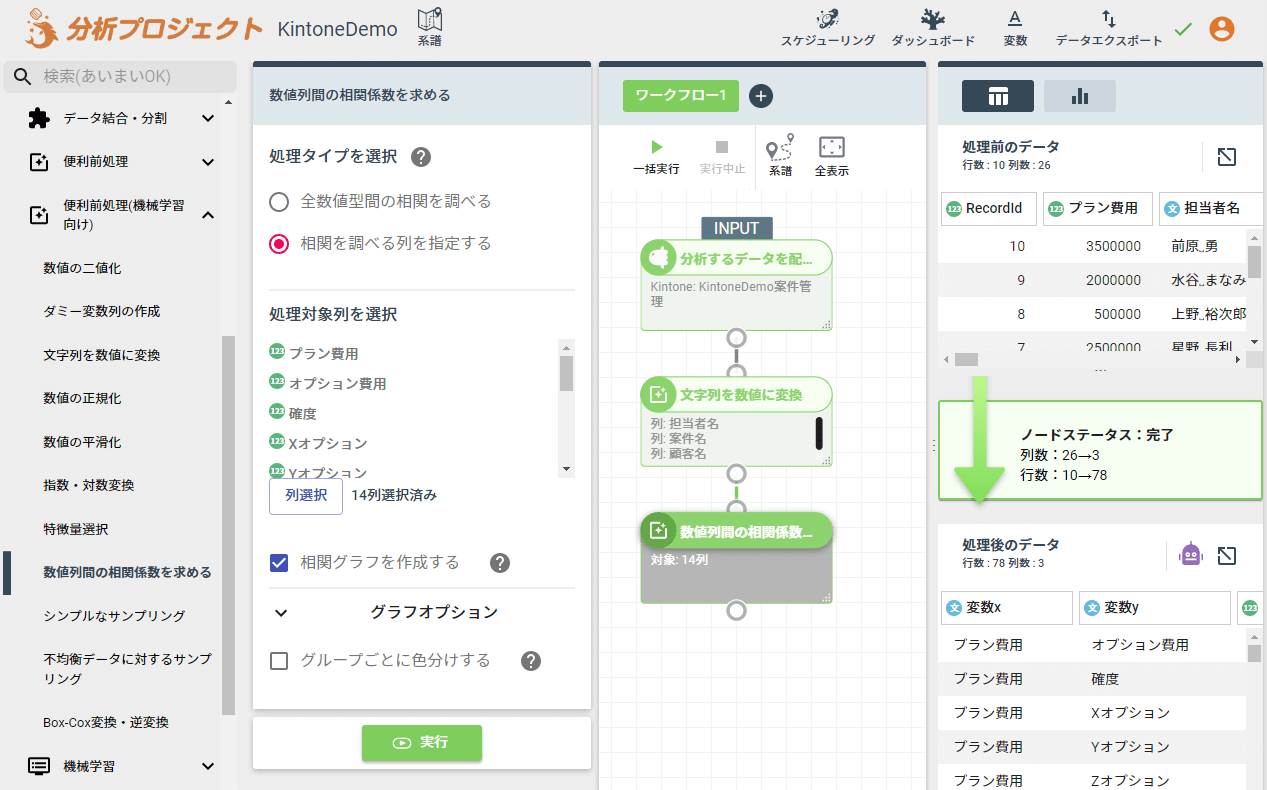
実行が完了したら「相関グラフ」をクリックして、各データ間の相関グラフを表示してみます。
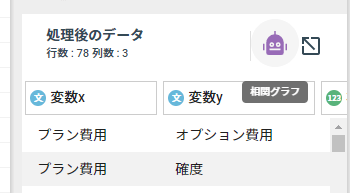
今回は、データ数も少ないためあくまで参考となりますが、このように各カラムにあるデータ同士の相関関係をノーコードで簡単に可視化することができました。
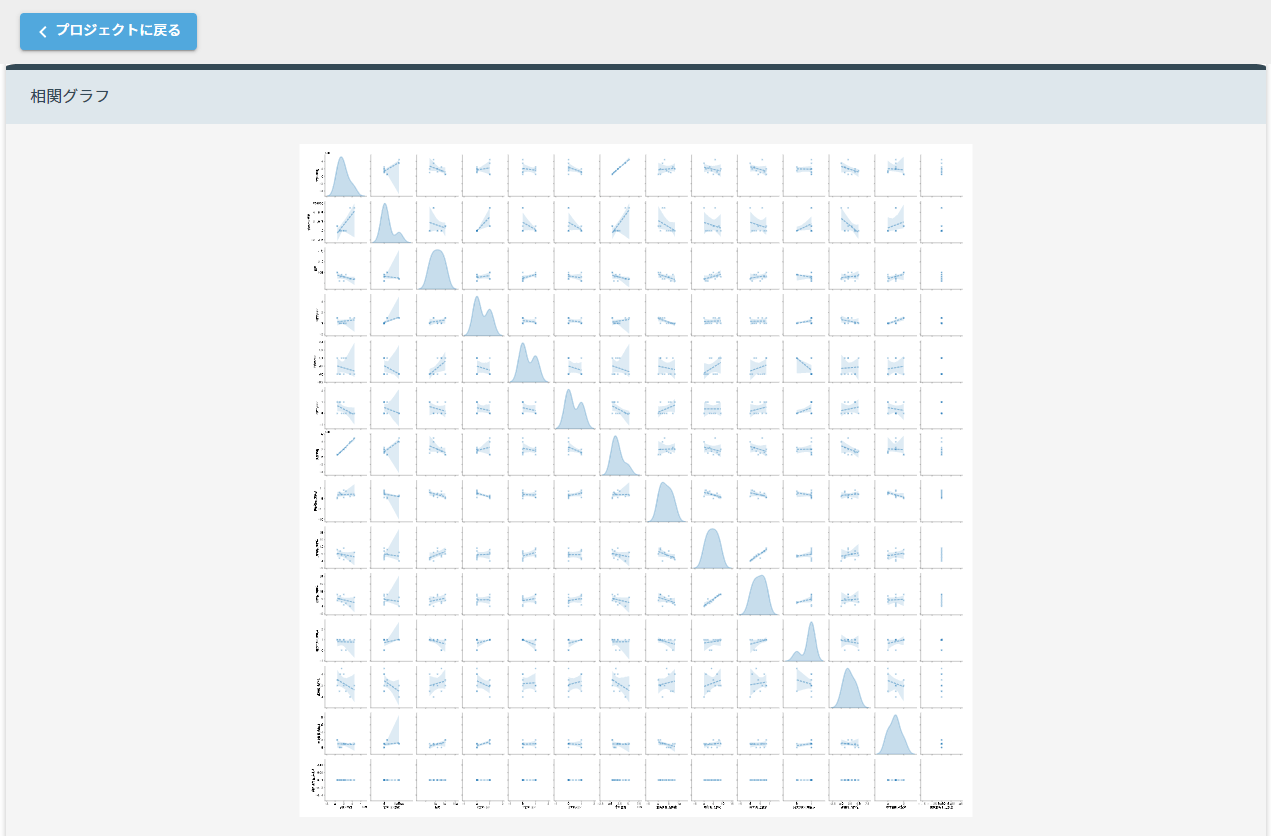
nehan の分析機能は非常に強力で、機械学習を用いた予測などもノーコードで行うことができます。
データサイエンティストが開発したプログラミング不要の分析ツールnehanでSalesforce 商談データの勝率を予測してみた | CData Software Blog
分析ツール nehan で Salesforce のリード情報から取引につながりそうなリードを機械学習を使いノーコードで予測する | CData Software Blog
17.まとめ
このように、nehan を使うことで、kintone にあるさまざまな形で保存されているデータを、ノーコードで簡単に加工して、使いやすい形にすることができます。
nehan は、単に機能が優れているだけでなく、ポップアップで実際にどのような処理が行われるのか具体的な例が記載されたヘルプが表示されるなど、とても優れたUIを備えており、初めての人でも迷わず思った通りにデータを加工することができます。
nehan を活用して、kintone のデータをビジネスに生かしましょう。
関連コンテンツ





